V případě, že chceme ušetříte místo na našich diskových jednotkách nebo ukládat naše soubory a složky efektivněji, kompresory jsou skvělým řešením. Zde odkazujeme na programy, které jsou z různých důvodů zodpovědné za kompresi a dekompresi našich informací. V tomto smyslu jsou známé aplikace jako WinRAR, PeaZip, IZArc nebo 7-Zip a mnoho dalších.
Jak jsme již zmínili, výhod, které nám tento typ softwarových řešení nabízí, je mnoho. Sloužit jako příklad, který nám umožňuje sdílet velké množství souborů a složek účinnějším a plynulejším způsobem prostřednictvím jediného souboru. Jsou také velmi užitečné při ukládání velkého množství informací pro budoucí použití. I když máme na výběr z velkého množství programů, to samé platí pro podporované formáty.

Existují určitá řešení, která používají své vlastní komprimovaný typ souboru nativně, zatímco jiné jsou obecnější. Se vším všudy as tímto je většina programů, které v tomto sektoru najdeme, kompatibilní s velkou částí současných formátů. Navzdory všemu v těchto řádcích se zaměříme na jeden z nejznámějších návrhů tohoto typu již léta 7-Zip . Jedná se o vynikající kompresor, který má své nativní formát s názvem 7z , i když vám umožňuje pracovat s mnoha dalšími.
Jak to nemůže být jinak, hlavním cílem tohoto souborového kompresoru je zmenšit velikost našich souborů a složek. Snaží se nám však tento typ úloh značně usnadnit různými funkčními a rozhraními. Ve skutečnosti v těchto řádcích budeme hovořit o funkci to používejte jej mnohem pohodlněji Windows .
Integrujte 7-Zip do operačního systému společnosti Microsoft
Tento typ kompresorů, o kterých mluvíme, funguje jako každé jiné softwarové řešení. To znamená, že běží na samotném operačním systému a ukazuje nám obecně jednoduché rozhraní, ze kterého můžeme s těmito soubory pracovat. Ale zároveň, aby nám to usnadnily, lze je integrovat a pracovat přímo z operačního systému , například ve Windows. Vezmeme-li v úvahu, že zde hovoříme o práci se soubory a složkami, jak lépe integrovat funkce programu do kontextového menu systému.
To nám do značné míry zabrání přístupu k Rozhraní 7-Zip pokaždé, když potřebujeme provést nějaký úkol tohoto typu. Jednoduchým označením určitého obsahu ve Windows a kliknutím pravým tlačítkem myši se dostaneme přímo k funkcím kompresoru.
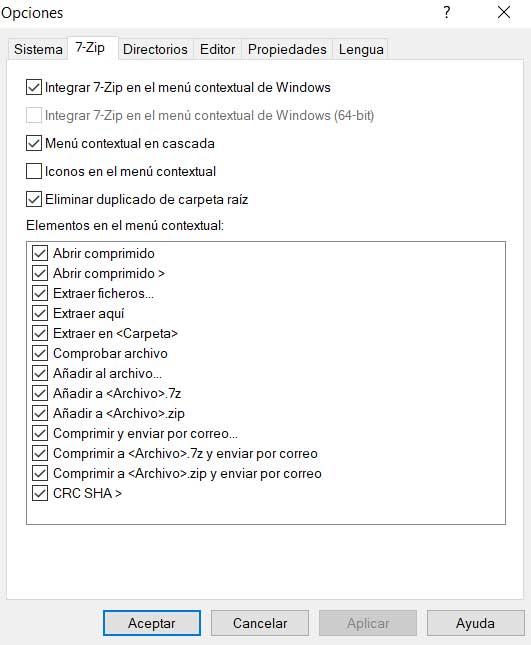
K tomu všemu, co vám říkáme, musíme pouze otevřít hlavní rozhraní 7-Zip a přejít na Nabídka nástrojů volba. Dále v zobrazeném seznamu zvolíme Možnosti. Nyní se na obrazovce objeví nové okno s řadou záložek umístěných v horní části. V daném případě volíme hovor přesně 7-Zip. Zde již najdeme selektor, který hledáme a který nám umožňuje aktivovat integrace programu do kontextového menu Windows . Pokud nás to kdykoli obtěžuje, musíme tento stejný volič deaktivovat.
Mějte na paměti, že ze stejného okna můžeme programu také naznačit možnosti, které se objeví ve výše uvedené kontextové nabídce.